小伙伴们知道Adobe acrobat Reader DC怎么设置拍快照分辨率吗?今天小编就来讲解Adobe Acrobat Reader DC设置拍快照分辨率的方法,感兴趣的快跟小编一起来看看吧,希望能够帮助到大家。
第一步:启动软件,点击打开,选择一个PDF文件打开。
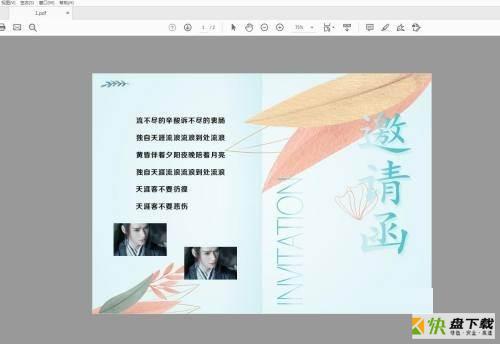
第二步:点击编辑菜单栏,选择拍快照。
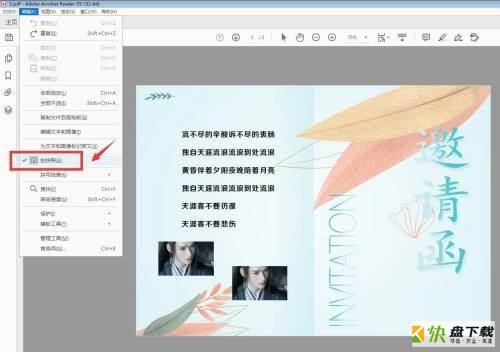
第三步:想要拍出的图片清晰度更高,可以点击编辑——首选项。
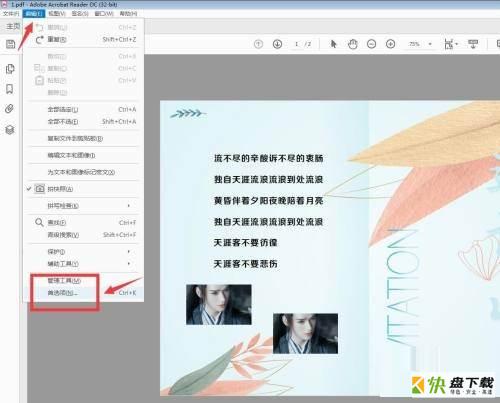
第四步:选择做出一般这个选项,进行设置。
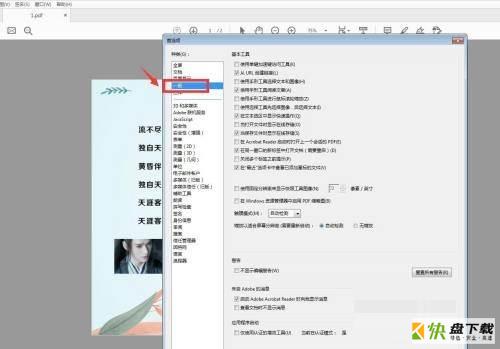
第五步:使用固定分辨率来显示快照工具图像,勾选。
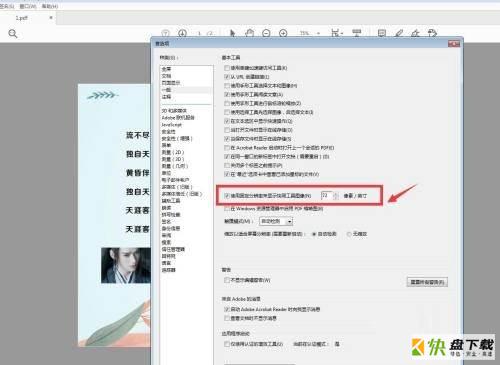
第六步:可以将分辨率设置为300,点击确定,文字就清晰了。
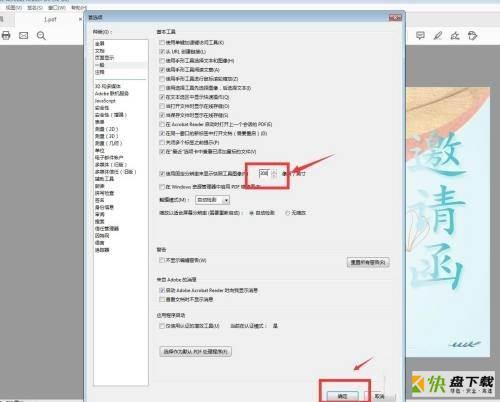
以上就是小编给大家带来的Adobe Acrobat Reader DC怎么设置拍快照分辨率的全部内容,希望能够帮助到大家哦。

Adobe Acrobat Reader DC如何禁止创建URL链接-禁止创建URL链接的方法

Adobe Acrobat Reader DC怎么使用查找功能-使用查找功能的方法